windows10用户在修改防火墙设置的时候遇到了“防火墙无法更改某些设置”的提示,像这种情况怎么办呢?很简单,你先打开服务面板,找到Windows Firewall,将它的启动类型改成自动,然后再打开网络和共享中心,进入Windows防火墙,然后选择“使用推荐设置”,这个时候就能解决问题了。
windows10防火墙无法更改某些设置怎么办:
1、点击小娜,在弹出的搜索框输入services.msc 按下回车键打开服务 ;
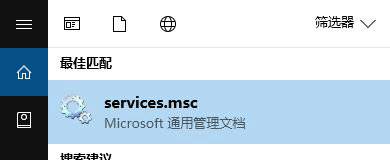
2、在服务界面双击打开【Windows Firewall】 将“启动类型”修改为【自动】,点击【应用】,此时“启动”按钮变成可选状态,点击【启动】-【确定】,如图所示:
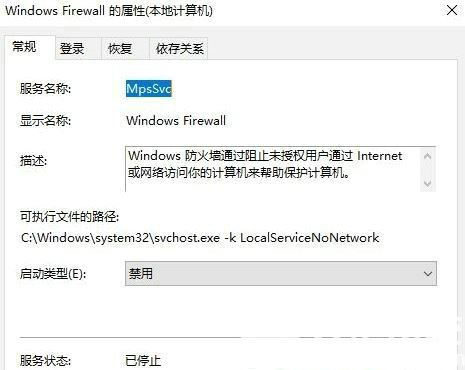
3、完成设置,在任务栏的网络图标上单击鼠标右键,选择【打开网络和共享中心】,如图:
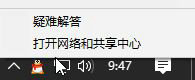
4、点击【Windows 防火墙】-【使用推荐设置】,如图:
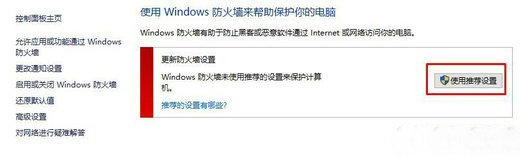
操作完成后我们就可以成功的开启Windows 防火墙了!